- Viele Benutzer berichteten, dass die Steam-Version von Resident Evil 5 nicht für sie gestartet wird. Dieses Problem wird oft verursacht durch fehlt Dateien.
- Stellen Sie sicher, dass Sie die neuesten Treiber installiert haben, da auch veraltete Treiber eine häufige Ursache für dieses Problem sein können.
- Zögern Sie nicht, sicherzustellen, dass das Spielverzeichnis die erforderlichen DLL-Dateien enthält.
- Wenn Resident Evil 5 beim Start abstürzt, installieren Sie die neueste Version von Microsoft Games for Windows Marketplace, um das Problem zu beheben.

Diese Software repariert häufige Computerfehler, schützt Sie vor Dateiverlust, Malware, Hardwarefehlern und optimiert Ihren PC für maximale Leistung. Beheben Sie PC-Probleme und entfernen Sie Viren jetzt in 3 einfachen Schritten:
- Laden Sie das Restoro PC-Reparatur-Tool herunter das kommt mit patentierten Technologien (Patent verfügbar Hier).
- Klicken Scan starten um Windows-Probleme zu finden, die PC-Probleme verursachen könnten.
- Klicken Repariere alles um Probleme zu beheben, die die Sicherheit und Leistung Ihres Computers beeinträchtigen
- Restoro wurde heruntergeladen von 0 Leser in diesem Monat.
Resident Evil 5 ist ein großartiges Spiel, das viele Horrorfans lieben, aber es scheint, dass Resident Evil 5 nicht für veröffentlicht wird Dampf Benutzer.
Dieses Problem tritt in den meisten Fällen aufgrund fehlender Dateien oder aufgrund einer Komponente namens Microsoft Games for Windows Marketplace auf.
Benutzer berichteten, dass sie das Spiel überhaupt nicht spielen können. Daher zeigen wir Ihnen in diesem Handbuch die besten Methoden, mit denen Sie dieses Problem beheben können.
Was tun, wenn die Steam-Version von Resident Evil 5 nicht gestartet wird?
1. Führen Sie das Spiel im Kompatibilitätsmodus aus
- Wechseln Sie in das Installationsverzeichnis von Resident Evil 5. Standardmäßig sollte es sein:
C:\Programme\Dampf\ steamapps\common\Resident Evil 5 - Suchen Sie die re5dx9.exe Datei, klicken Sie mit der rechten Maustaste darauf und wählen Sie Eigenschaften aus dem Menü.
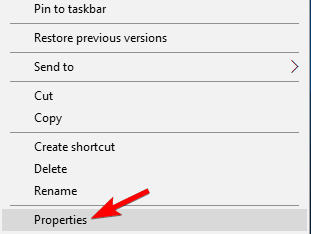
- Navigieren Sie zum Kompatibilität Tab. Prüfen Führen Sie das Programm im Kompatibilitätsmodus für und wählen Sie Windows 7 von der Liste.
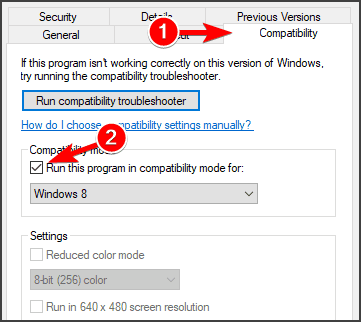
- Klicken Anwenden und OK Änderungen zu speichern.
Danach startet das Spiel im Kompatibilitätsmodus und das Problem sollte behoben sein.
2. Stellen Sie sicher, dass Ihre Grafikkartentreiber auf dem neuesten Stand sind
Wenn die Resident Evil 5 Steam-Version nicht auf Ihrem PC startet, sind Ihre Grafikkartentreiber möglicherweise veraltet. Wenn dies der Fall ist, aktualisieren Sie sie mit der richtigen Software.
 Ihre GPU und CPU sind äußerst wichtig, wenn es um Spiele geht oder wenn Sie jede andere Art von dedizierter Anwendung ausführen, die die Hardware Ihres PCs auf die Probe stellt.Um Ihren PC für jedes neue Spiel oder jede intensive Arbeitsbelastung bereit zu halten, verwenden Sie unbedingt einen automatisierten Treiberassistenten, der Ihre Treiberversionen immer auf dem neuesten Stand hält.Darüber hinaus sorgt eine spezialisierte Software auch dafür, dass der Treiberinstallationsprozess einfach zu starten ist und sorgt für Sicherheit. Eine solche Software ist die leistungsstarke und vielseitige DriverFix.Befolgen Sie diese einfachen Schritte, um Ihre Treiber sicher zu aktualisieren:
Ihre GPU und CPU sind äußerst wichtig, wenn es um Spiele geht oder wenn Sie jede andere Art von dedizierter Anwendung ausführen, die die Hardware Ihres PCs auf die Probe stellt.Um Ihren PC für jedes neue Spiel oder jede intensive Arbeitsbelastung bereit zu halten, verwenden Sie unbedingt einen automatisierten Treiberassistenten, der Ihre Treiberversionen immer auf dem neuesten Stand hält.Darüber hinaus sorgt eine spezialisierte Software auch dafür, dass der Treiberinstallationsprozess einfach zu starten ist und sorgt für Sicherheit. Eine solche Software ist die leistungsstarke und vielseitige DriverFix.Befolgen Sie diese einfachen Schritte, um Ihre Treiber sicher zu aktualisieren:
- Downloaden und installieren Sie DriverFix.
- Starten Sie die Software.
- Warten Sie, bis die neu installierte App alle fehlerhaften Treiber Ihres PCs erkennt.
- Sie erhalten eine Liste aller Treiber, bei denen Probleme auftreten, und Sie können diejenigen auswählen, die Sie beheben möchten.
- Warten Sie, bis der Treiber-Download und der Reparaturvorgang abgeschlossen sind.
- Neu starten Ihren PC, damit die Änderungen wirksam werden.

DriverFix
Lassen Sie nicht zu, dass ein fehlerhafter Treiber Ihre Spiele und installierte Software stört. Verwenden Sie DriverFix noch heute und führen Sie sie ohne ein einziges Problem aus.
Besuche die Website
Haftungsausschluss: Dieses Programm muss von der kostenlosen Version aktualisiert werden, um bestimmte Aktionen ausführen zu können.
3. Kopiere die xlive.dll in das Spielverzeichnis
- Erhalten xlive.dll Datei von einem anderen PC oder einem anderen glaubwürdige Quelle.
- Gehen Sie zum Resident Evil 5 Steam-Verzeichnis. Wir haben Ihnen in Lösung 1 einen vollständigen Pfad dazu gegeben.
- Fügen Sie nun die xlive.dll in das Resident Evil 5-Verzeichnis ein.
Versuchen Sie nach dem Einfügen der Datei, das Spiel erneut auszuführen, und prüfen Sie, ob das Problem behoben ist. Mehrere Benutzer berichteten, dass sie das Problem durch Kopieren der Datei wmvcore.dll behoben haben. Versuchen Sie es also auch.
Führen Sie einen Systemscan durch, um potenzielle Fehler zu entdecken

Wiederherstellen herunterladen
PC-Reparatur-Tool

Klicken Scan starten um Windows-Probleme zu finden.

Klicken Repariere alles um Probleme mit patentierten Technologien zu beheben.
Führen Sie einen PC-Scan mit dem Restoro Repair Tool aus, um Fehler zu finden, die Sicherheitsprobleme und Verlangsamungen verursachen. Nachdem der Scan abgeschlossen ist, ersetzt der Reparaturvorgang beschädigte Dateien durch neue Windows-Dateien und -Komponenten.
Nach dem Verschieben dieser Datei in das Spielverzeichnis war das Problem vollständig behoben.
4. Installieren Sie die neueste Version von Microsoft Games for Windows Marketplace
- Öffne das die Einstellungen App. Das geht schnell mit Windows-Taste + IAbkürzung.
- Navigieren Sie zum Apps Sektion.

- Wählen Microsoft Games für Windows Marketplace und klicke auf Deinstallieren.

- Folgen Sie den Anweisungen auf dem Bildschirm, um den Vorgang abzuschließen.
- Laden Sie Microsoft-Spiele für Windows herunter.
- Installieren Sie die Software.
Überprüfen Sie nach der Installation der Software, ob das Problem mit Resident Evil 5, das nicht auf Steam gestartet wird, behoben ist.
Wenn Resident Evil 5 für Steam nicht auf Ihrem PC startet, sind die häufigste Ursache die fehlenden DLL-Dateien und Microsoft Games for Windows Marketplace.
Die neueste Version des Spiels leidet normalerweise nicht unter diesen Problemen, also halte sie auf dem neuesten Stand, um dieses und viele andere Probleme zu vermeiden.
Obwohl Steam eine beliebte PC-Gaming-Plattform ist, tauchen solche Probleme von Zeit zu Zeit auf. Zögern Sie nicht, unseren Leitfaden zu lesen, der Ihnen zeigt, was zu tun ist, wenn Sie Steam-Spiel startet nicht.
Konnten Sie dieses Problem selbst beheben? Teilen Sie uns Ihre Lösung gerne im Kommentarbereich unten mit.
 Haben Sie immer noch Probleme?Beheben Sie sie mit diesem Tool:
Haben Sie immer noch Probleme?Beheben Sie sie mit diesem Tool:
- Laden Sie dieses PC-Reparatur-Tool herunter auf TrustPilot.com als großartig bewertet (Download beginnt auf dieser Seite).
- Klicken Scan starten um Windows-Probleme zu finden, die PC-Probleme verursachen könnten.
- Klicken Repariere alles um Probleme mit patentierten Technologien zu beheben (Exklusiver Rabatt für unsere Leser).
Restoro wurde heruntergeladen von 0 Leser in diesem Monat.
![Resident Evil 5 Steam-Version startet nicht [Full Fix]](/f/6be05c55f138839a3209628a22333119.jpg?width=300&height=460)